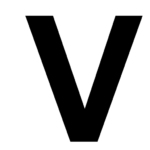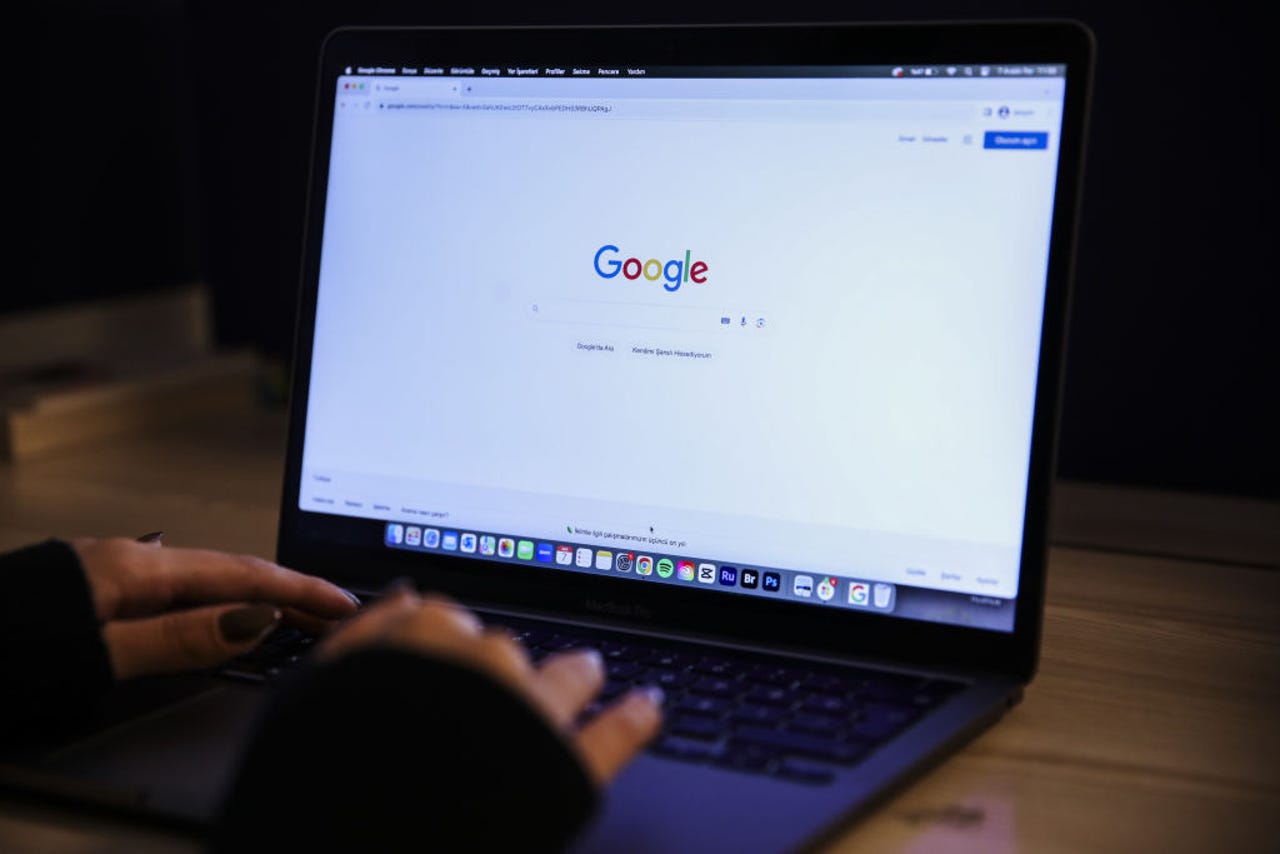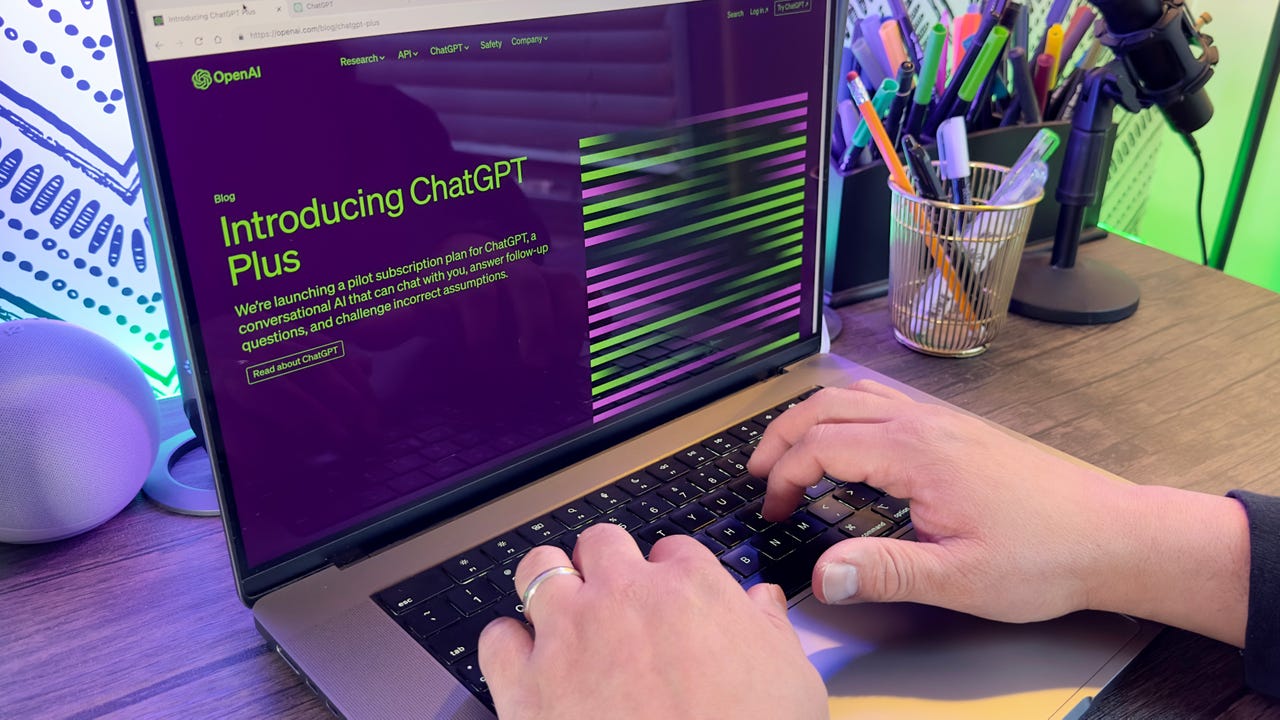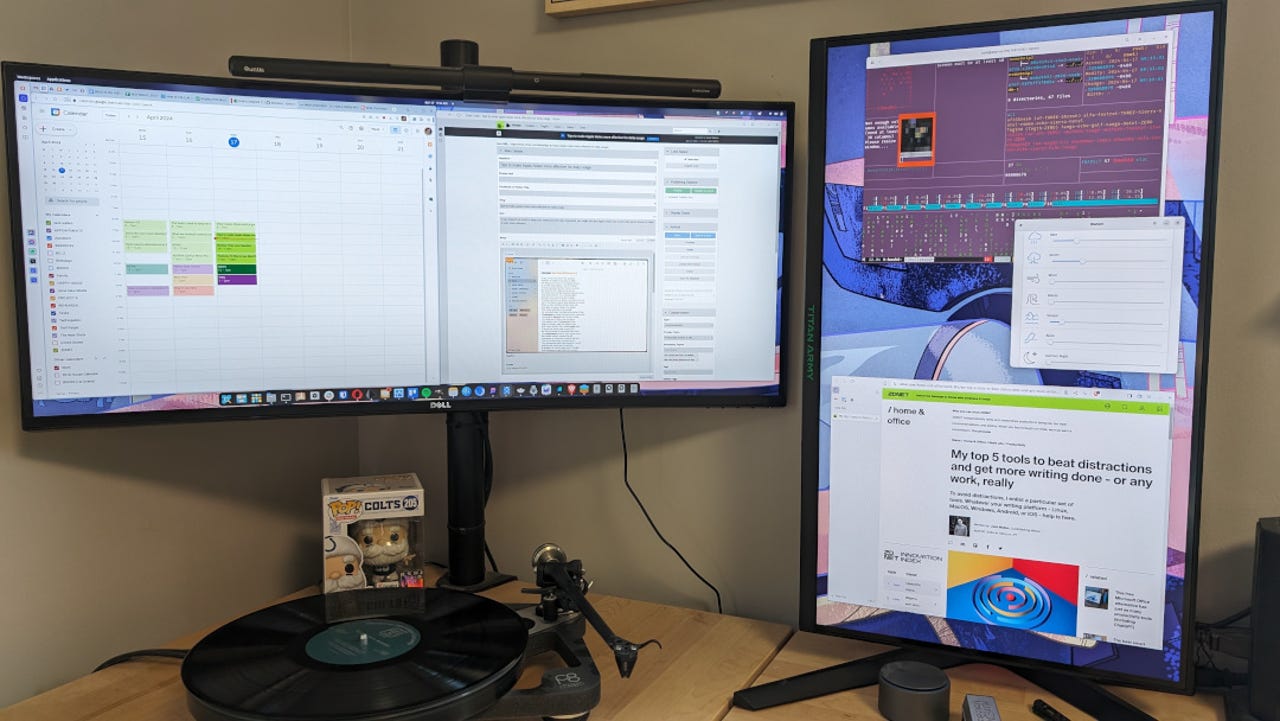
نکات کلیدی ZDNET
- THE مانیتور بازی Titan Army 27 با قیمت 200 دلار در آمازون موجود است.
- این مانیتور جابجایی بین حالت افقی و عمودی را آسان می کند و از خستگی چشم جلوگیری می کند.
- در حالت پرتره، منوی مانیتور برای موقعیت تنظیم نمی شود، به این معنی که باید سر خود را کج کنید.
برای من، بازی به نینتندو سوییچ من کاهش یافته است. من در محل کار آنقدر وقت خود را جلوی صفحه کامپیوتر می گذرانم که نمی خواهم به آن بازی اضافه کنم. با سوئیچ خود، می توانم به هر جایی بروم و از چند دقیقه لذت ببرم Zelda: Tears of the Realm.
بنابراین وقتی مانیتوری با برچسب بازی دریافت میکنم، از قبل میدانم که در این زمینه عملکرد خوبی خواهد داشت. من می خواهم آن را به عنوان یک مانیتور استاندارد در موارد استفاده نادرتر قرار دهم، مخصوصاً وقتی صحبت از بهره وری باشد.
همچنین: هر چیزی که برای راه اندازی نهایی بازی نیاز دارید
این به این معنی نیست مانیتور بازی Titan Army 27 برای بازی مناسب نیست بلکه برعکس. دارای نرخ تازه سازی است که می تواند از پارگی و لکنت صفحه جلوگیری کند، صفحه نمایش ضد تابش نور و حالت های از پیش تعیین شده برای تغییر آسان پروفایل رنگ بین بازی ها یا رسانه ها. اما برای من، دو ویژگی برجسته وجود دارد که این مانیتور را به یک برنده تبدیل می کند (در یک لحظه بیشتر در مورد آن).
در آمازون ببینید
مشخصات فنی مانیتور بازی Titan Army 27
- صفحه نمایش سریع 27 اینچی QHD IPS با وضوح 2560 x 1440p
- نرخ نوسازی 180 هرتز 1 میلیثانیه GTG (چقدر طول میکشد تا یک پیکسل از یک سطح خاکستری به سطح بعدی برود)
- همگام سازی تطبیقی برای جلوگیری از پارگی (سازگار با AMD و Intel)
- حالت ضد تابش، بدون سوسو و آبی کم برای به حداقل رساندن فشار چشم
- حالت های از پیش تعیین شده شامل فیلم، بازی، FPS و RTS است
- تنظیمات مختلف برای بازیهای مختلف (از جمله یک خط کش داخلی برای هدفگیری سریعتر در بازیهای قابل اجرا)
- Stand به راحتی از حالت افقی به حالت عمودی تغییر می کند
- زاویه شیب -l -5-20 درجه
- چرخش چپ و راست – 20 درجه
- تنظیم ارتفاع – 125 میلی متر
- زاویه چرخش – 90 درجه
پس از مونتاژ پایه (که به اندازه کافی ساده است که هر کسی می تواند آن را انجام دهد)، به سرعت یکی از بهترین ویژگی های این مانیتور را کشف کردم: توانایی تغییر سریع از حالت افقی به حالت عمودی فقط با چرخش صفحه نمایش.
مدتی است که میخواهم یک مانیتور ثانویه را در حالت عمودی آزمایش کنم، زیرا از مانیتور ثانویه خود برای برنامههای کوچکتر مانند Slack، سرویس گیرنده ایمیل من و ترمینال لینوکس استفاده میکنم. برای این منظور، مانیتور را روی میز خود قرار دادم (کنار مانیتور Dell)، آن را به برق وصل کردم (از طریق Displayport)، و در حالت عمودی آن را 90 درجه به سمت راست چرخاندم.
فقط چند ثانیه طول کشید تا از این تنظیم قدردانی کنم. قبلاً از یک مانیتور کوچک 15 اینچی به عنوان نمایشگر ثانویه استفاده می کردم و در عین حال که خوب کار می کرد، اندازه آن محدود بود. استفاده از Titan Army در حالت پرتره گزینه های بسیار بیشتری را به من می دهد. نه تنها میتوانم چندین برنامه کوچکتر را باز کنم، بلکه میتوانم یک واژهپرداز یا CMS را باز کنم و صفحه خواندن بسیار طولانیتری نسبت به حالت افقی داشته باشم. این واقعاً با یک CMS جواب می دهد، جایی که برای ویرایش یک آهنگ باید کمتر پیمایش کنید.
فراتر از حالت پرتره، یک ویژگی وجود دارد که من واقعا آن را دوست دارم. بین مانیتور Dell من (که تقریباً 10 سال پیش آن را خریدم 1000 دلار برای من هزینه داشت)، مانیتور ارتش Titan ضرر کمتری برای چشم دارد. وقتی از یکی به دیگری تغییر می کنم، تفاوت محسوسی وجود دارد. من می توانم ارتش تایتان را بدون خستگی چشم تماشا کنم، در حالی که چند ساعت جلوی دل و چشمانم می خواهند خم شوند و پشت پلک هایشان چرت بزنند. این ویژگی به تنهایی برای من ارزش پذیرش دارد.
همچنین: بهترین رایانه های شخصی بازی که می توانید بخرید
یکی دیگر از ویژگی های قابل توجه کنترل منو است که اغلب ممکن است با سایر مانیتورها گیج کننده باشد. مانیتور Titan Army از یک جوی استیک کوچک برای باز ، و پیمایش منو استفاده می کند که تجربه کاربری نرمی را ارائه می دهد. تنها نقطه ضعف منو این است که با موقعیت پرتره مانیتور تنظیم نمیشود، بنابراین اگر از مانیتور خود در حالت عمودی استفاده میکنید، آماده باشید که برای خواندن منو، سر خود را کج کنید.
مشاوره خرید ZDNET
اگر به دنبال تعویض مانیتور پیری خود یا اضافه ، مانیتور ثانویه هستید، مانیتور بازی Titan Army 27 یک گزینه عالی است ممکن است این سریعترین مانیتور موجود در بازار نباشد، اما قیمت مقرونبهصرفه 200 دلاری دستگاهی را در اختیار شما قرار میدهد که به راحتی میتواند بین حالتهای افقی و عمودی بچرخد و به راحتی برای چشمها کار میکند، که در طول زمان بیش از آن قیمت آن را جبران میکند.
منبع: https://www.zdnet.com/home-and-office/home-entertainment/im-not-a-gamer-but-this-gaming-monitor-sold-me-with-a-genius-feature/#ftag=RSSbaffb68